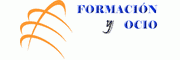Windows Vista Home Premium
Precio
235 € -
Cursos de especialización,
OnLine de 55 horas - Titulación Emitida por el centro - Bolsa de empleo Propia del centro - Promoción: Facilidades de pago
|
Curso para conocer y aprender a utilizar el sistema operativo Windows Vista Home Premium. El curso se divide en dos partes: en la primera se describe la forma de realizar las tareas más habituales en este sistema operativo, como el manejo de archivos e impresoras o la reproducción de archivos multimedia; en la segunda parte, se estudia el navegador Internet Explorer y algunas de las técnicas básicas para navegar por Internet.
ninguno
Windows Vista
Describe la interfaz de usuario de Windows Vista, prestando especial atención a las tareas más habituales de un usuario en este sistema operativo: el manejo de archivos y carpetas, la administración de impresoras, la instalación e inicio de aplicaciones, la reproducción de archivos multimedia (audio, vídeo, animación, etc.). También se estudian algunos accesorios útiles de Windows, como el Paint para dibujar y los editores de texto Bloc de notas y WordPad. Finaliza con el estudio de las opciones de accesibilidad disponibles.
1. Instalación
Presenta Windows Vista y describe cada una de las ediciones disponibles de este sistema operativo. Seguidamente estudia el proceso de instalación de Windows Vista, explicando cómo crear particiones, formatearlas y elegir los componentes y ajustes adecuados a las necesidades del usuario.
2. Primeros pasos en Windows
Describe lo que podemos encontrar en el Escritorio de Windows Vista, con su barra de tareas, la barra Windows Sidebar de gadgets, la papelera de reciclaje, etc. Estudia el papel que juega el menú Inicio para ejecutar las aplicaciones que necesitamos, así como la forma de alternar entre las tareas o ventanas abiertas mediante la barra de tareas o visualmente en 3D si disponemos del entorno Aero. Además, incluye una vista rápida del sistema de ayuda y estudia las distintas opciones que tenemos a la hora de cerrar Windows Vista correctamente.
3. Trabajando en el escritorio
Se estudia cómo trabajar con iconos, accesos directos y ventanas, es decir, los elementos fundamentales del entorno de usuario de Windows. Por ejemplo, se explica cómo mover o cambiar el tamaño de una ventana, maximizarla, minimizarla, etc.
4. Personalizar el escritorio
Describe cómo podemos modificar el aspecto y funcionamiento del escritorio de Windows Vista. Desde aspectos visuales, como cambiar la imagen del fondo, el color y transparencia de las ventanas, etc. hasta otros de carácter más técnico o funcional, como establecer la resolución óptima de pantalla, los elementos que queremos que se muestre en el menú Inicio o el comportamiento de la barra de tareas. También se explica el valor de evaluación de la experiencia en Windows Vista.
5. Organizar archivos y carpetas
Se estudia la estructura jerárquica del sistema de ficheros de Windows, explicando cómo se divide en carpetas y archivos. También se indica cómo dar formato a unidades de almacenamiento para que se puedan utilizar en Windows. Finalmente, describe el concepto de ´´carpetas personales´´ y de ´´carpetas del sistema´´.
6. Trabajar con aplicaciones
Se explica cómo instalar y desinstalar correctamente aplicaciones en Windows, así como la forma de cerrar aquellas aplicaciones que por algún motivo dejan de responder al usuario. También se estudia la posibilidad de ejecutar aplicaciones antiguas con un modo de compatibilidad anterior a Windows Vista.
7. Trabajar con archivos (I)
Se estudian diversos temas referentes al manejo de archivos en Windows: entender por qué los archivos se inician con una determinada aplicación al hacer doble clic sobre ellos; conocer los tipos de archivos habituales; saber cómo podemos listar los distintos archivos y carpetas en el Explorador de Windows; entender qué son y para qué pueden servir los atributos, etc.
8. Trabajar con archivos (II)
Se estudian diversos temas referentes al manejo de archivos y carpetas en Windows: cómo seleccionarlos para después realizar operaciones ´´mover´´ y ´´copiar´´; utilizar la Papelera de reciclaje para recuperar elementos eliminados; la necesidad de realizar copias de seguridad y dónde hacerlas, etc.
9. Buscar archivos y carpetas
Se estudia la forma de realizar búsquedas exhaustivas de archivos y carpetas utilizando el nombre del archivo o carpeta, parte de su contenido y otros detalles, como las nuevas etiquetas. También se explica cómo utilizar los encabezados de columna de una ventana del explorador para filtrar, agrupar y apilar su contenido. Finalmente, se estudia el concepto de carpeta favorita.
10. Búsqueda avanzada
Presenta técnicas avanzadas que se pueden aplicar a la hora de buscar archivos y carpetas en Windows Vista: como las carpetas de búsqueda, donde podemos especificar criterios adicionales para la búsqueda; el uso de operadores lógicos (AND, OR, NOT...); así como la posibilidad de guardar las búsquedas para utilizarlas más tarde y no tener que volver a establecer los criterios de nuevo.
11. Instalar y utilizar impresoras
Explica cómo instalar impresoras en Windows, ya sean Plug and Play o que no son reconocidas automáticamente por el sistema operativo. También se explica cómo trabajar con el Administrador de impresión para comprobar el progreso de los trabajos de impresión, pausarlos o cancelarlos.
12. Dibujar con el Paint
Descripción del programa de dibujo Paint, con el que podrás crear y modificar dibujos y diseños.
13. Seguimos dibujando
Describe características interesantes del programa de dibujo Paint, como la posibilidad de aplicar zoom para ampliar o reducir las imágenes; cómo crear nuevos colores; utilizar el borrador y borrador de color; imprimir los dibujos adecuadamente y la opción de Imprimir pantalla. También estudia los distintos formatos gráficos con los que podemos guardar los dibujos o imágenes con los que trabajamos en Paint.
14. Editar textos
Estudia los dos editores de texto que incorpora Windows: el Bloc de notas para texto simple y WordPad para texto enriquecido. Presenta las técnicas básicas de edición de textos utilizando estos dos editores, pero que son válidas para cualquier aplicación de este tipo: moverse por el documento, seleccionar texto, modificar el texto, aplicar características de formato de fuente y de párrafo, etc. Finalmente explica cómo se puede cambiar el idioma del teclado en Windows.
15. Galería fotográfica de Windows (I)
Presenta la Galería fotográfica de Windows, que es la aplicación, incluida en Windows Vista, pensada para organizar y trabajar con nuestras fotografías digitales tomadas con una cámara digital o incluso a partir de un escáner. En la lección se estudian las tres tareas básicas con fotografías: importarlas desde una cámara digital, visualizarlas y retocarlas si es necesario.
16. Galería fotográfica de Windows (II)
Describe las siguientes características o tareas referentes a la Galería fotográfica de Windows: importar carpetas de imágenes disponibles en el ordenador; organizar las fotografías utilizando el panel de navegación de la Galería; estudio de los formatos de archivo gráficos más utilizados para imágenes y vídeos; cómo preparar las imágenes para su impresión en papel o solicitar copias en un servicio de revelado digital de Internet.
17. Reproductor de Windows Media (I)
Presenta el Reproductor de Windows Media, componente de Windows especializado en la organización y reproducción de archivos multimedia, como vídeo, sonido, CD de música, DVD de películas, etc. En esta lección se describe su interfaz, explicando el propósito de cada una de sus fichas o pestañas; se explica cómo reproducir y copiar música (prestando atención a los distintos formatos y calidades que se pueden utilizar) y cómo añadir elementos en la Biblioteca del Reproductor.
18. Reproductor de Windows Media (II)
Describe algunas de las características del Reproductor de Windows Media, como la posibilidad de reproducir películas en DVD, crear listas de reproducción o sincronizar el contenido de la Biblioteca con dispositivos portátiles (reproductores de MP3, PDA, teléfonos móviles, etc.). Adicionalmente, se explica claramente qué es un formato y qué es un códec, así como la diferencia entre ambos conceptos.
19. Grabar CD/DVD y Autoplay
Estudia las características de Windows Vista para grabar CD y DVD sin necesidad de ninguna aplicación adicional. Describe las diferencias entre los dos formatos que se pueden utilizar (LFS y con registro de inicio maestro) y cómo crear los CD y DVD más habituales: compact disc con música utilizando el Reproductor de Windows Media y discos de fotografías con la Galería fotográfica de Windows. La lección finaliza explicando el concepto de reproducción automática o autoplay.
20. Windows Movie Maker
Describe la aplicación Windows Movie Maker, incluida en Windows Vista. Con esta aplicación podemos crear nuestras películas caseras de una forma realmente sencilla a partir del vídeo de una cámara digital o de archivos de vídeo. También se puede incluir audio, imágenes estáticas, títulos, créditos, etc. y aplicar efectos especiales o transiciones.
21. Miscelánea
Estudia distintos temas referentes a Windows Vista: la posibilidad de comprimir y descomprimir archivos; cómo establecer la configuración regional (hora, fecha, moneda, idioma del teclado etc.); y cómo activar o desactivar componentes de Windows.
22. Accesibilidad
Estudia las opciones y herramientas de accesibilidad de Windows Vista para facilitar el trabajo de personas con deficiencias físicas, como poca agudeza visual o de oído o con problemas de movilidad. Entre estas herramientas, destaca el Reconocimiento de voz, que permite escribir documentos y manejar Windows con la voz.
Navegación por Internet
Describe técnicas para navegar por Internet de forma segura y fiable utilizando para ello el navegador Internet Explorer 7. Explica conceptos como el de sitio seguro, cookie, hipervínculo, etc.; estudia métodos para obtener de la mejor forma posible la información que buscamos en los buscadores de Internet; y cómo guardar e imprimir la información de las páginas web.
1. Introducción a Internet
Introduce el concepto de Internet y sus diferencias respecto a lo que es la World Wide Web. Seguidamente presenta el navegador Internet Explorer 7, incluido en Windows Vista, explicando la forma de navegar por la Web, basada principalmente en la introducción de direcciones URL y en el uso de los hipervínculos. La lección finaliza con la nueva característica de Internet Explorer referente a la navegación mediante pestañas.
2. Explorar sitios web (I)
Se estudian algunas técnicas y conceptos necesarios para navegar por Internet: cómo cambiar la página de inicio del navegador; cómo crear marcadores o favoritos para acceder rápidamente a los sitios web; cómo gestionar las cookies; y cómo y cuándo instalar complementos o plugins que amplían las posibilidades del navegador.
3. Explorar sitios web (II)
Se estudian algunas técnicas y conceptos necesarios para navegar por Internet: cómo detectar que estamos en un sitio web seguro; cómo configurar Internet Explorer para que bloquee y/o permita las ventanas emergentes; cómo utilizar servidores ftp para descargar archivos o hacerlo directamente desde las páginas web; y cómo leer fuentes RSS a través del propio navegador.
4. Buscar en Internet
Describe el papel de los buscadores en Internet como el medio fundamental para encontrar información de cualquier tipo. También se acude a otros sitios interesantes, como las enciclopedias online o los buscadores especializados. Finalmente, se indica cómo instalar proveedores de búsqueda en Internet Explorer.
5. Guardar e imprimir información
Explica cómo guardar las páginas web que se han visitado, así como las imágenes que aparecen en dichas páginas web. Además, estudia la forma de copiar y pegar texto procedente de una página web y cómo imprimir páginas web utilizando las funciones de Internet Explorer.
6. Historial, zoom y ayuda
Describe el funcionamiento de la carpeta de archivos temporales o caché de Internet Explorer y de la lista historial, donde quedan almacenados los sitios web que visitamos. Seguidamente presenta la nueva característica para aplicar un determinado zoom a toda la página web y el sistema de ayuda de Internet Explorer.
-
 Curso de Microsoft Windows 10
Cursos de especialización
OnLine
de
ACEDIS Formación
Curso de Microsoft Windows 10
Cursos de especialización
OnLine
de
ACEDIS Formación
-
 Curso de Control Numérico y CNC. Programación ISO
Cursos de especialización
OnLine
de
SEAS Estudios Superiores Abiertos
Curso de Control Numérico y CNC. Programación ISO
Cursos de especialización
OnLine
de
SEAS Estudios Superiores Abiertos
-
 Curso de Informática Básica
Cursos de especialización
Presencial
de
Azpe Informática
Curso de Informática Básica
Cursos de especialización
Presencial
de
Azpe Informática
-
 Técnico en Ofimática 2007/2010
Cursos de especialización
Presencial
de
Azpe Informática
Técnico en Ofimática 2007/2010
Cursos de especialización
Presencial
de
Azpe Informática
-
 Aplicaciones Informáticas Básicas
Cursos de especialización
Presencial
de
Azpe Informática
Aplicaciones Informáticas Básicas
Cursos de especialización
Presencial
de
Azpe Informática
-
 Master en Gestión Informatizada de Empresas
Masters y Postgrados
Presencial
de
Azpe Informática
Master en Gestión Informatizada de Empresas
Masters y Postgrados
Presencial
de
Azpe Informática
-
 Curso de Inglés Home English - Método Natural Net Interactivo
Cursos de especialización
A distancia
de
HOME ENGLISH - Enseñanza de Idiomas a Distancia
Curso de Inglés Home English - Método Natural Net Interactivo
Cursos de especialización
A distancia
de
HOME ENGLISH - Enseñanza de Idiomas a Distancia
-
 Master Microsoft MCTS/MCITP Windows Server 2008
Masters y Postgrados
Presencial
de
Azpe Informática
Master Microsoft MCTS/MCITP Windows Server 2008
Masters y Postgrados
Presencial
de
Azpe Informática
-
 Curso superior en administración de Sistemas Linux y Windows Server
Cursos de especialización
OnLine
de
SEAS Estudios Superiores Abiertos
Curso superior en administración de Sistemas Linux y Windows Server
Cursos de especialización
OnLine
de
SEAS Estudios Superiores Abiertos
-
 Técnico Ofimática y Administración de Windows (Sólo Barcelona y Bilbao)
Cursos de especialización
Presencial
de
CIPSA Centro de Informática Profesional
Técnico Ofimática y Administración de Windows (Sólo Barcelona y Bilbao)
Cursos de especialización
Presencial
de
CIPSA Centro de Informática Profesional
- Cursos y Masters » Informática » Hardware y Redes
- Cursos y Masters » Informática » Sistemas Operativos
El curso Windows Vista Home Premium está en nuestro Buscador de Cursos y Masters desde el 26/02/2009.
- Nuestros Servicios
- Publicidad para Centros de Formación
- Formación Cooperativa
- Alquiler de Aula Virtual
- Nuestra Empresa
- Portal Formativo S.L.U.
- Plataforma de Teleformación
- Formas de Contacto
- info@portalformativo.com
- 902 922245
- © 2002-2025 Portal Formativo S.L.U.
- B-27303494